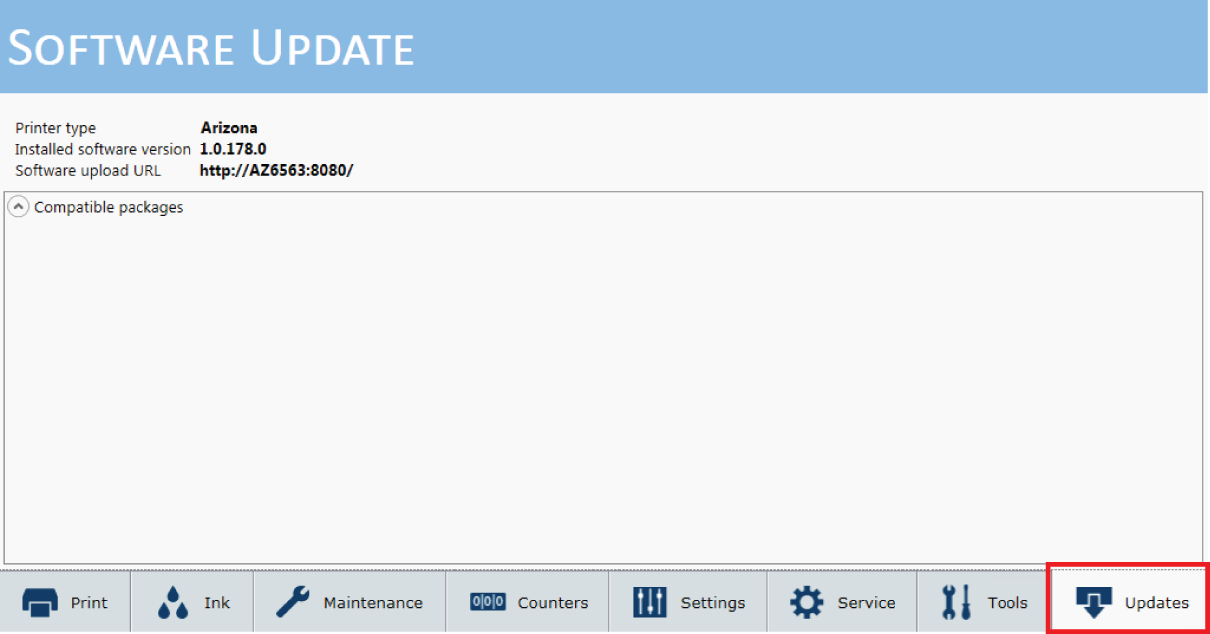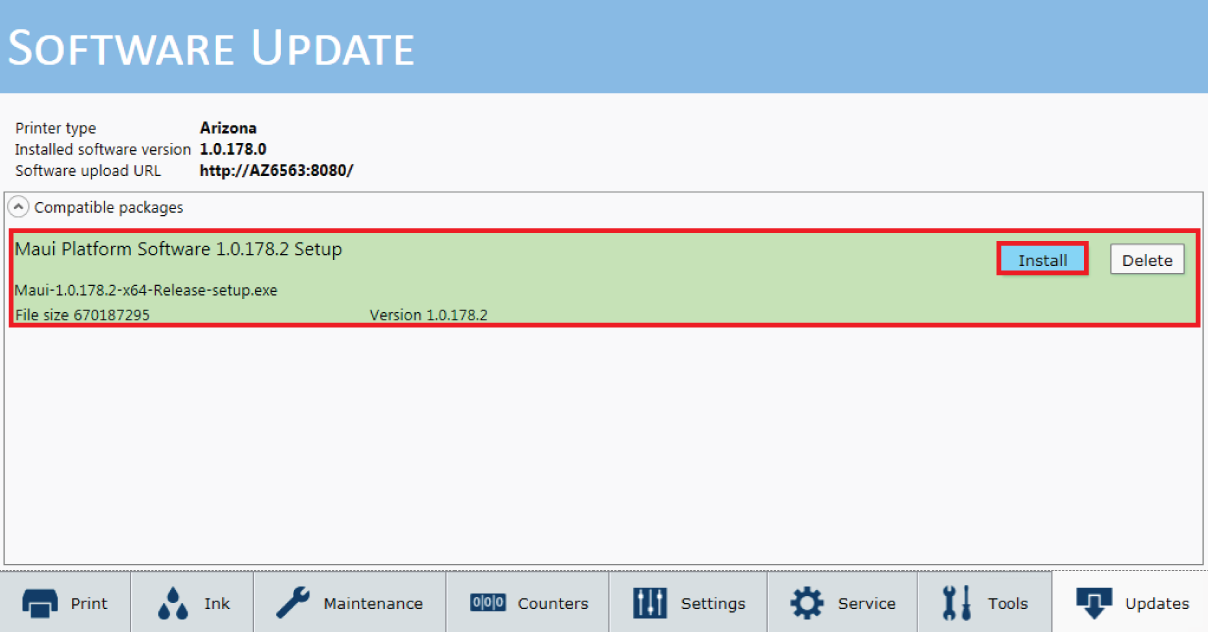简介
如果不希望使用 Remote Service 自动检索软件更新,可以手动下载软件更新。收到来自当地服务代表的软件版本可用通知时,请按照以下步骤操作。
过程
-
访问 https://graphiplaza.cpp.canon。
-
转到 [Printer Support Customer] [打印机支持客户]。
-
选择您的 Arizona 打印机型号。
-
单击 [Printer Software] [打印机软件]。
-
下载压缩的软件更新文件,并使用当地服务代表提供的密码解压缩该文件。
-
在操作面板上,单击 [设置 --> 网络连接]。
-
转到 http://[Network name]:8080/ 以导航至您的 Arizona 打印机,例如,在下面的示例中,打印机地址为 http://AZ6563:8080/。
-
该打印机的网页将会打开。选择 [Update software] [更新软件]。
-
在软件上载页面上,选择 [Browse] [浏览] 并导航至解压缩的软件更新包(步骤 5)。
-
单击 [Upload] [上载] 将软件更新包传输到您的 Arizona 打印机。
-
在操作面板上,单击 [Updates] [更新]。
-
新的软件更新包将可用。单击 [Install] [安装]。